近日有一些小伙伴咨询小编关于PS中如何更改一部分字体的颜色呢?下面就为大家带来了在PS中修改文字颜色教程,有需要的小伙伴可以来了解了解哦。
我们打开ps软件

然后创建一个项目

接着选择横排文字

然后我们写上文字

接着还可以给他换颜色

然后鼠标右键选择栅格化文字
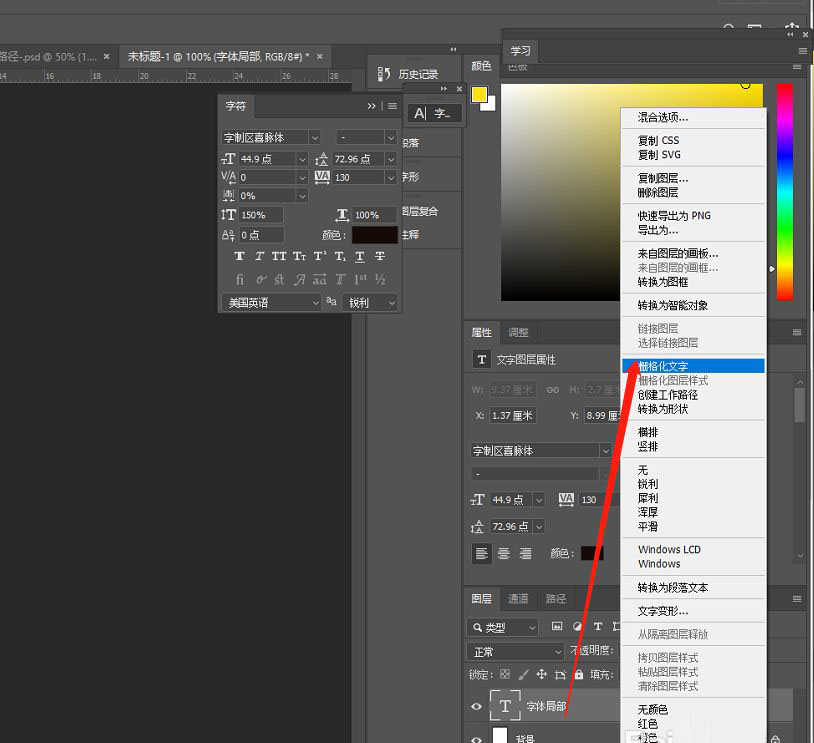
接着点击这个快速选择工具

比如这里我们框选这个子部分

然后填充前景色,其他如此做法,细细雕琢就可以把文字变得好看啦

以上便是小编为大家分享的PS修改文字颜色教程的全部内容,希望能够帮到你哦!







